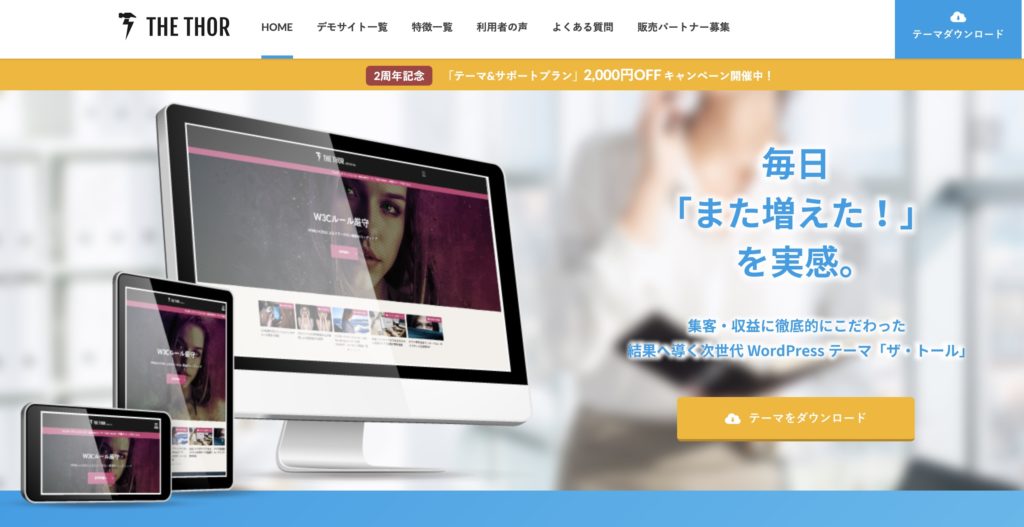この記事は
- 無料で使える検索順位チェックツールを探している
- SERPOSCOPEの使い方が知りたい
- SERPOSCOPEがエラーになる
方に向けて書いています。
ブロガーが記事を書いた数ヶ月後にすること
ブログを日々書いていてると、
- なかなかアクセスが増えない
- ドメイン力が上がらない
- 検索サイトに表示されているのか不安
など様々な悩みが生じてきます。
仮にブログを毎日投稿しているのならば、
数ヶ月に一度は自分が書いた記事タイトルのキーワードで、何位に表示されているか確認する作業を行ったほうがよいでしょう。
これまで書いた記事の順位がわかることで、対策を打つことが可能になります。
ブログを書くことがPDCAのPlanとDoに当たるならば、検索順位を確認する作業をCheck、その後の改善対応がActionということになるでしょう。
無料の検索順位チェックツール「SERPOSCOPE」
しかし、記事もたくさんになると自分の記事が今何位であるか確認していくのは非常に骨が折れる作業です。
そんなときは、無料の検索順位チェックツールを使うことでカンタンにチェックすることができます。
無料の検索順位チェックツール「SERPOSCOPE」(サーポスコープ)であれば、
WindowsでもMacでも、Linuxでも利用することができ、たくさんの記事の順位を調べることが可能となります。
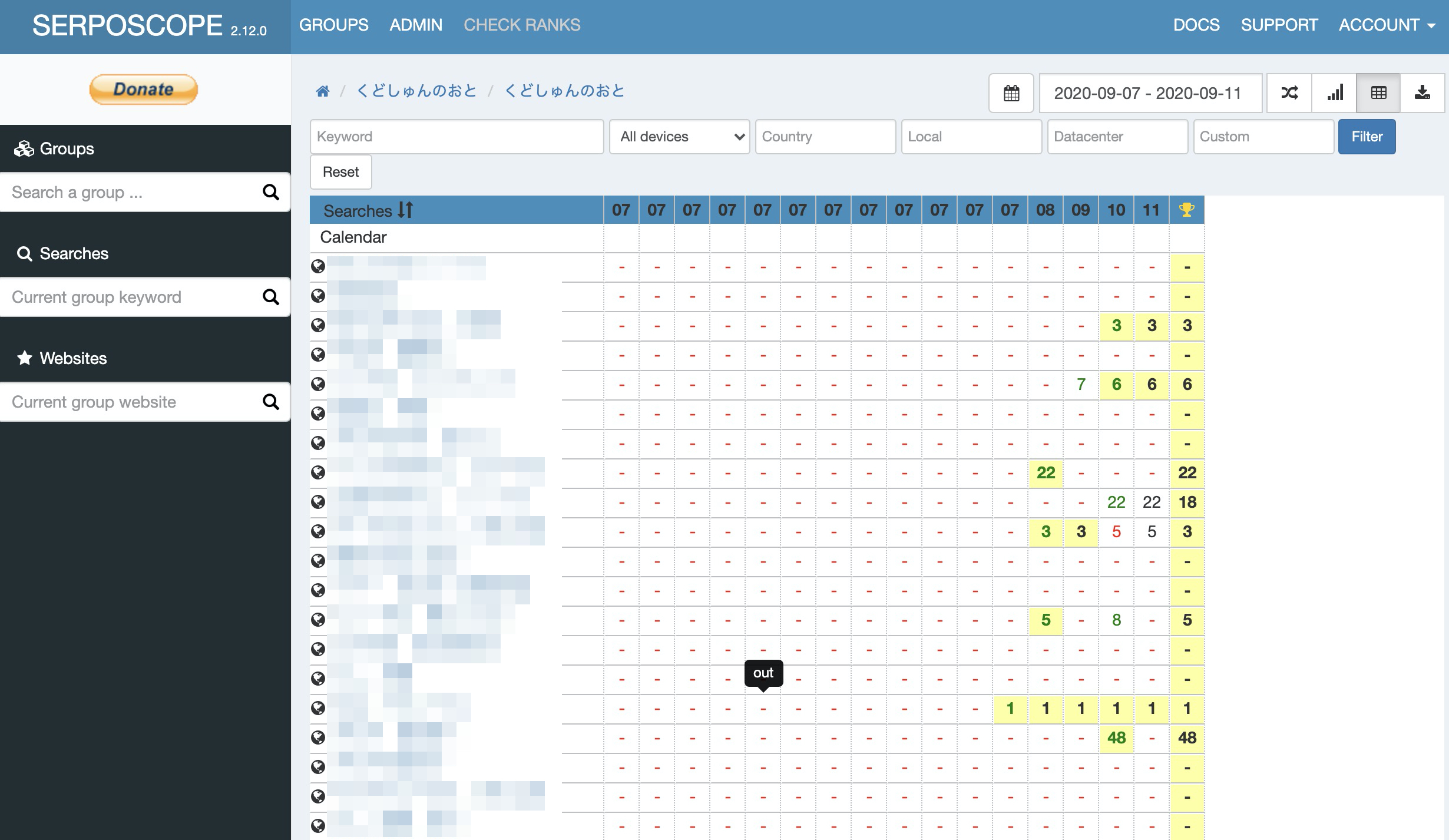
インストール方法
SERPOSCOPEはJavaというミドルウェア上で動作します。
したがってソフトウェアのインストールの前に、端末のOS上でJavaを動作させるために、JRE(Java Runtime Environment)が必要になります。
JREインストール方法
・こちらのサイトにアクセスし、「無料Javaのダウンロード」をクリックします。
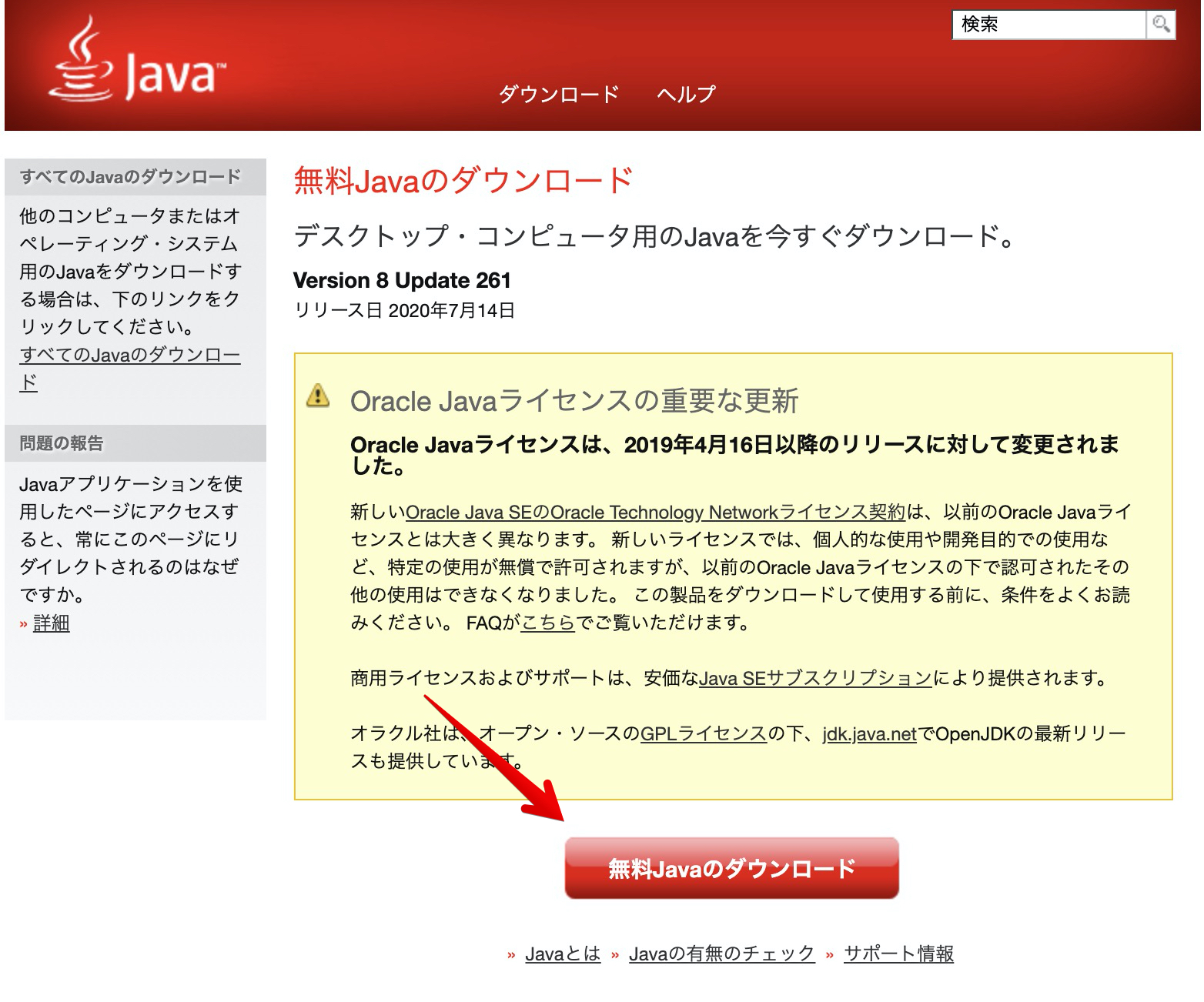
・「同意して無料ダウンロードを開始」をクリックします。
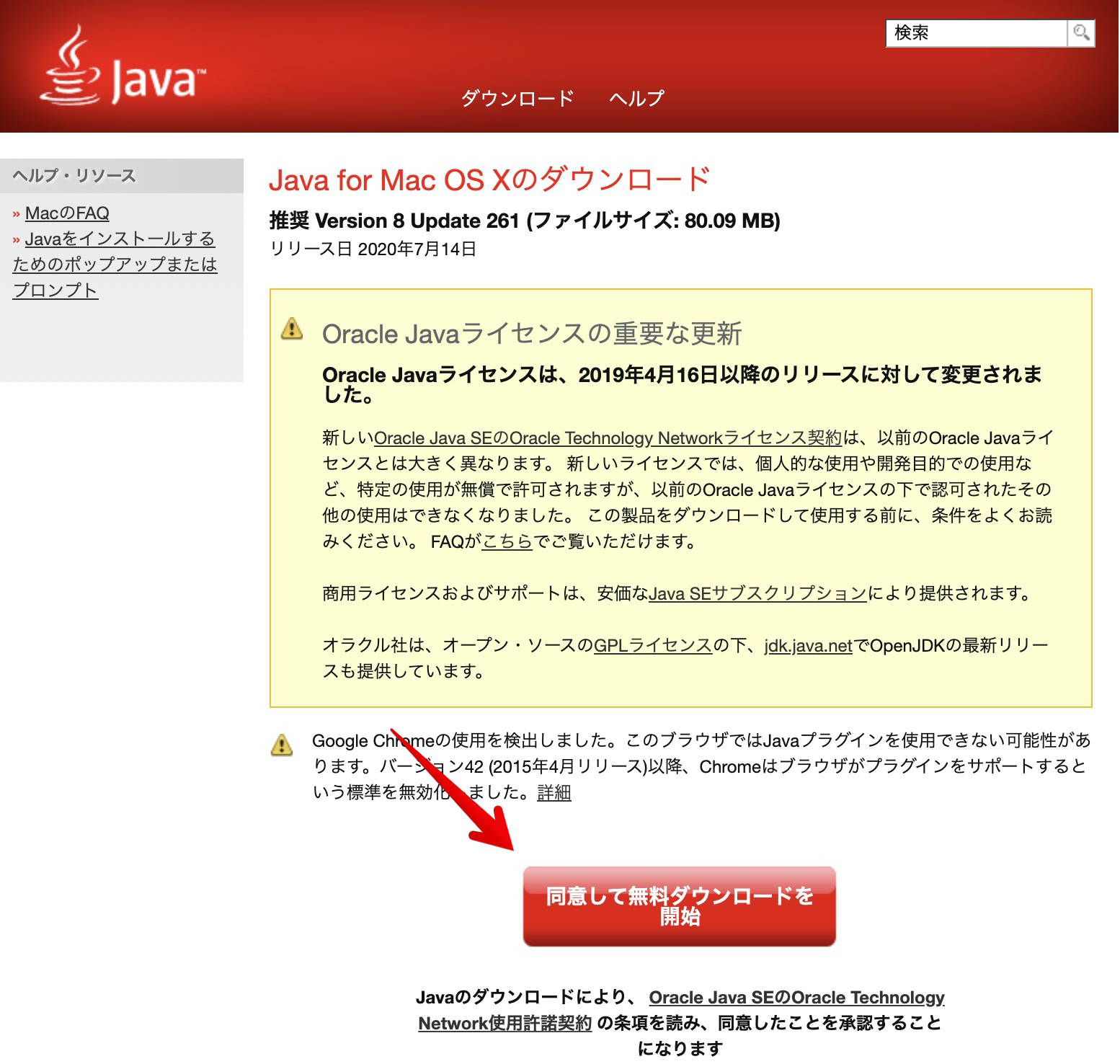
・exeファイル、またはdmgファイルがダウンロードされますので、ダブルクリックしてウィザードにしたがってインストールします。
インストールが完了すると、Windowsの場合はソフトウェア一覧に、Macは環境設定画面下部にJavaが表示されます。
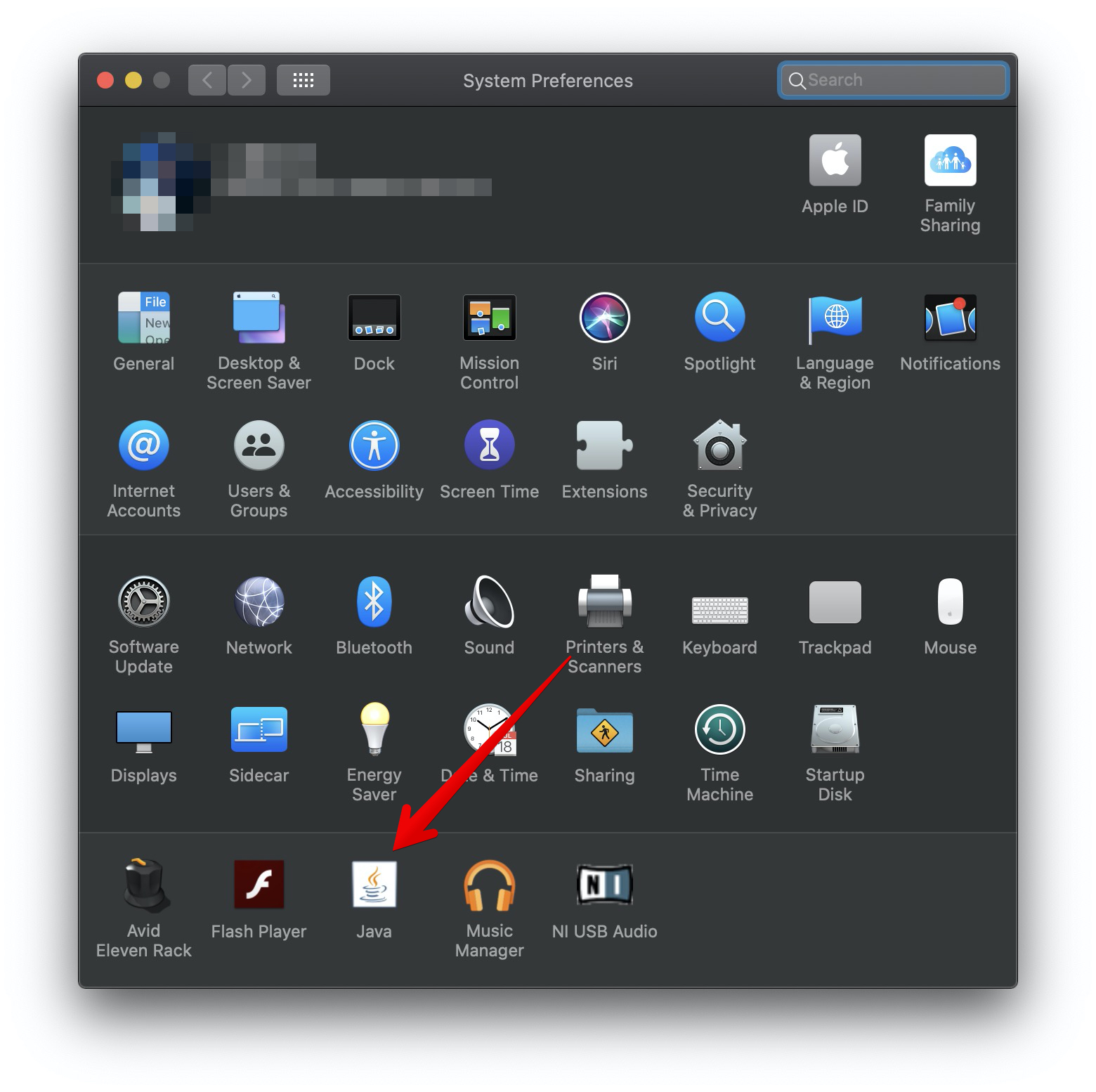
※英語OSにしているので画像は英語となっています。
SERPOSCOPEインストール方法
ミドルウェアのインストールができたら、いよいよSERPOSCOPEをインストールします。
・こちらのサイトにアクセスし、インストールしたい端末のOSのボタンをクリックします。
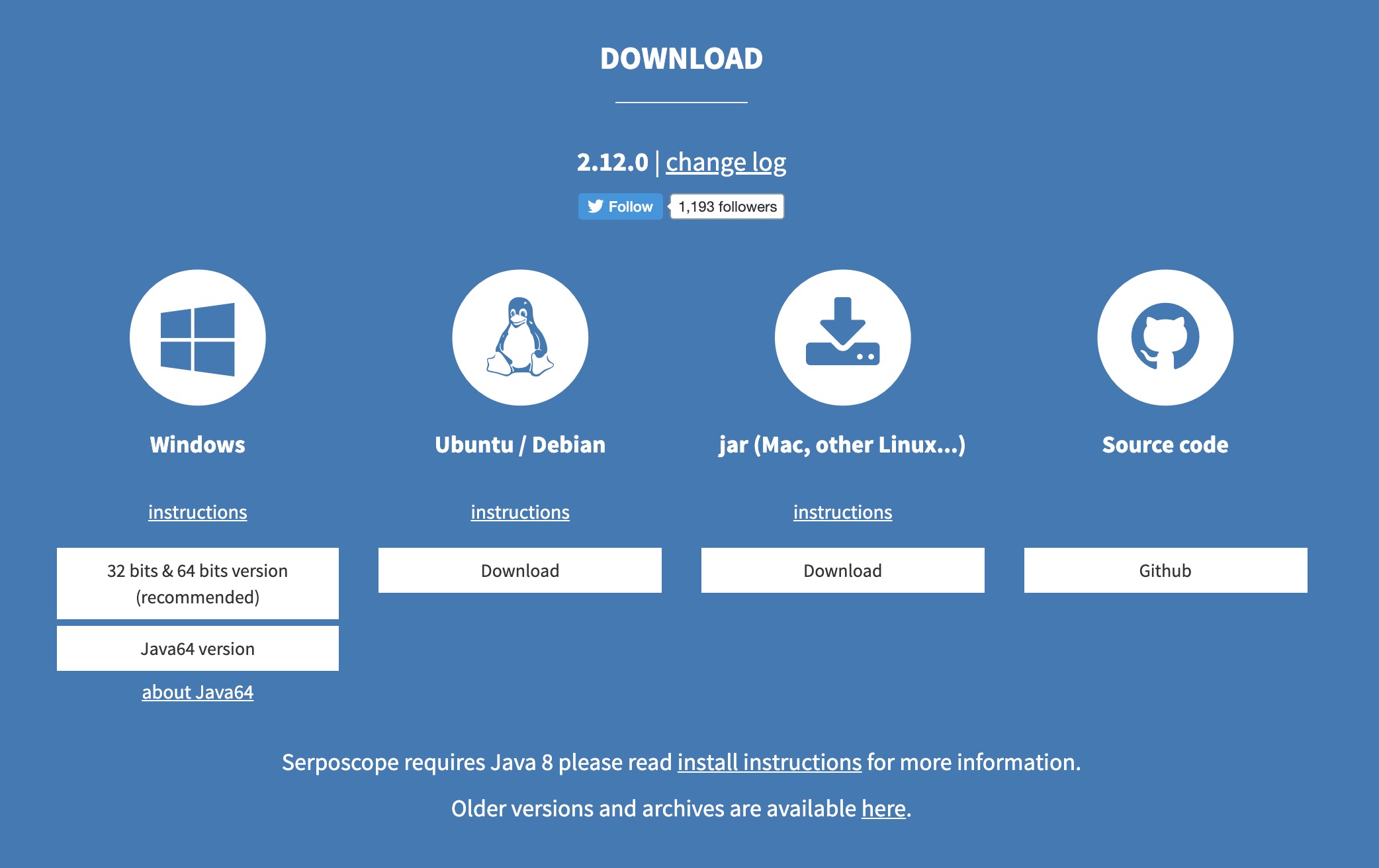
・Macの場合はJarファイル、Windowsの場合はexeがダウンロードされますので以下の対応を行います。
WIndowsの場合→exeをダブルクリックしてウィザードにしたがってインストール
Macの場合は、「環境設定>ユーザー&グループ>ログインアイテム」から、起動時にJarファイルが起動するようにしておいたほうがよいでしょう。
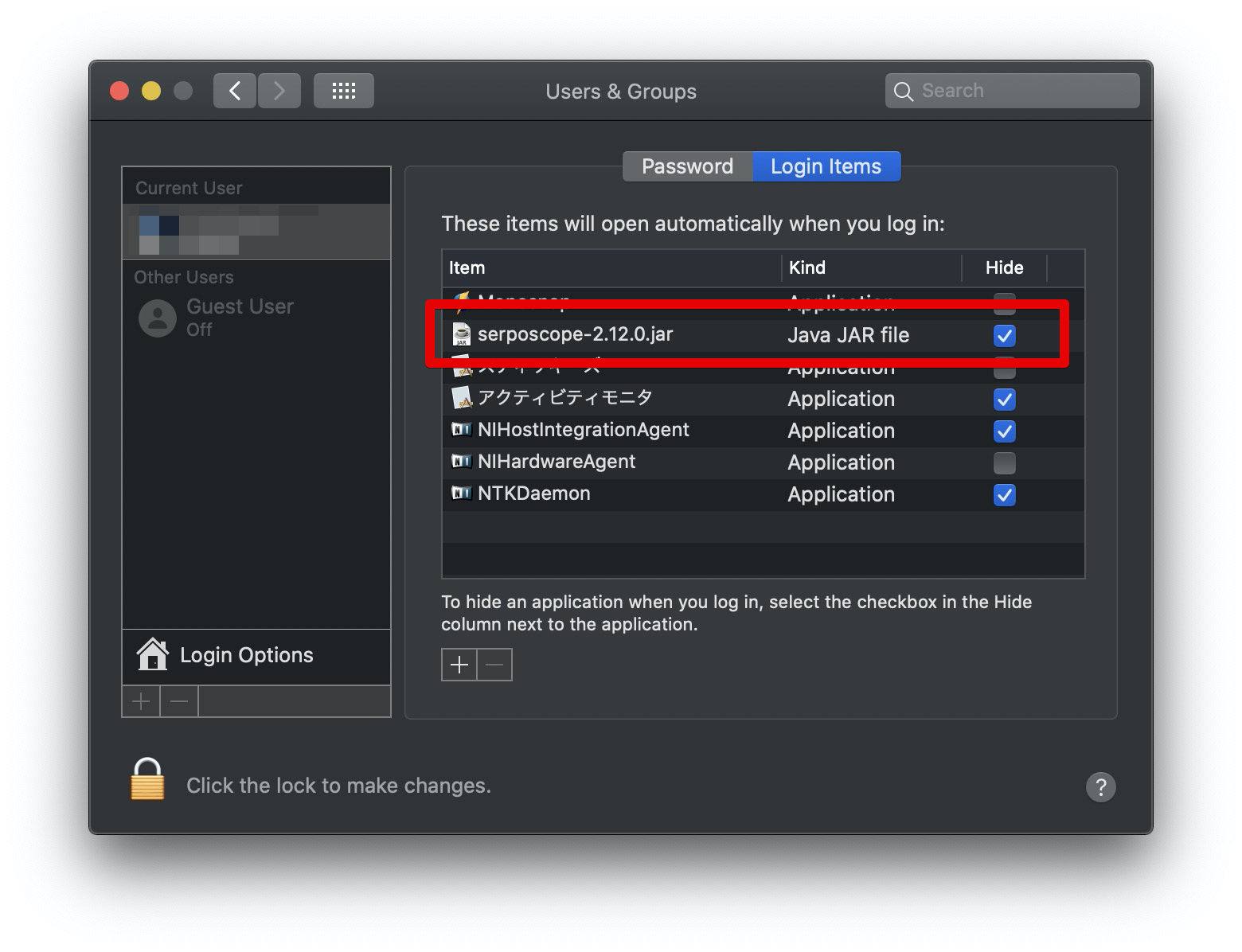
・OSを一度再起動しましょう。再起動できたら、ブラウザから「http://127.0.0.1:7134/」にアクセスしましょう。
(Windowsの場合はデスクトップのショートカットをダブルクリック)
E-Mailとパスワードを入力してAdminユーザーを作成します。
ログインできたらインストール完了です。
使用方法
まずは自分のサイトを登録します。
SERPOSCOPEでは複数のサイトを管理できるため、グループを作った上でその中に自サイトを登録していきます。
・ウィンドウ上部の「GROUPS」をクリックし、「New group」をクリックします。
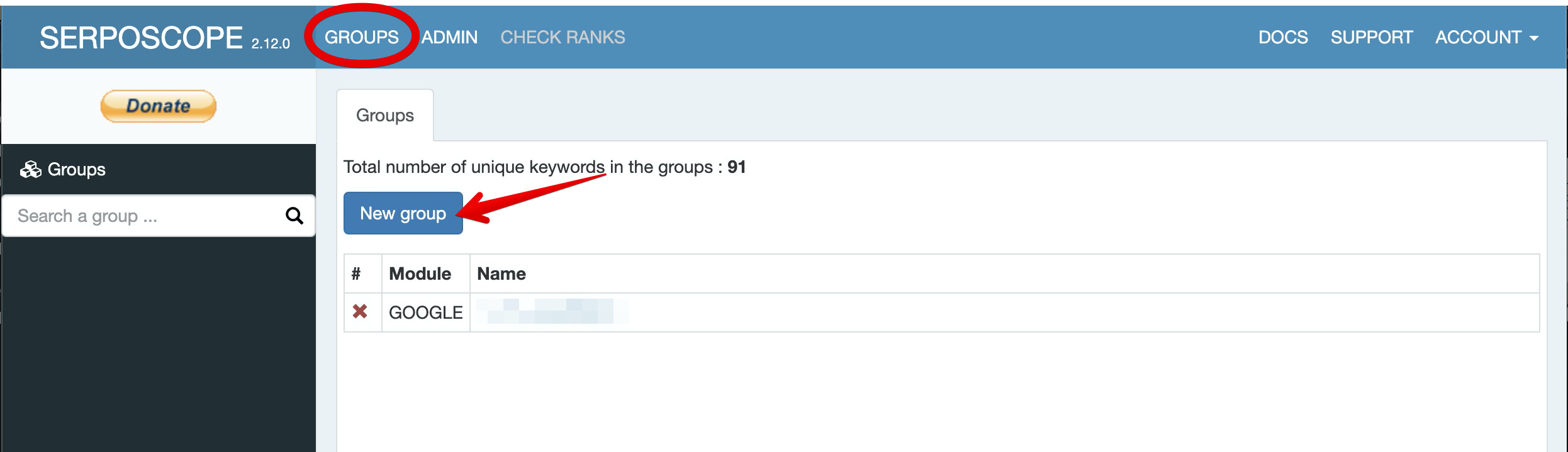
・任意のグループ名を入力して「SAVE」をクリックします。
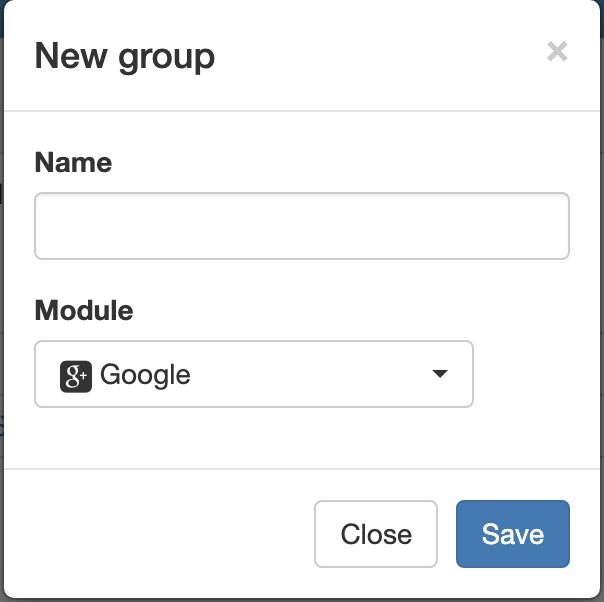
・作成されたグループをクリックし、「Add Website」をクリックします。
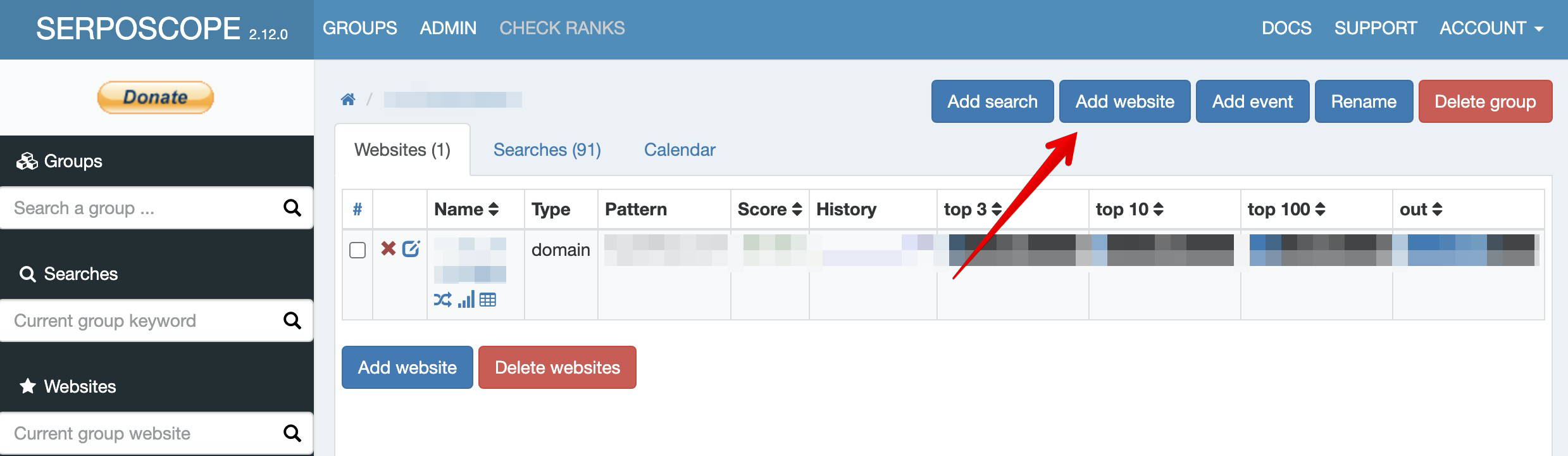
・サイトの名称とアドレスを入力して「Save]をクリックします。
なお、アドレスに「https://」は不要でドメインの名称のみで入力します。
当サイトの場合は「kudoshun.com」ですね。
サブドメインがある場合は、「Domain + subdomains」を選択してからアドレスを入力します。
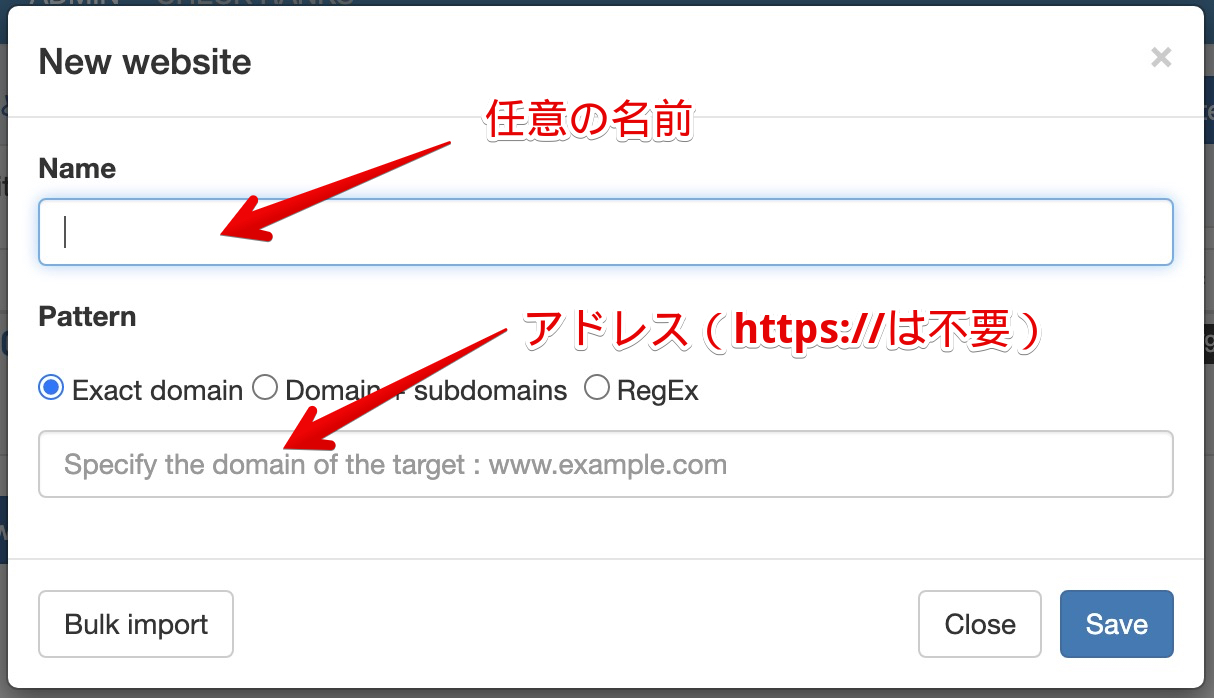
・サイトが登録されたら、検索したいキーワードを追加していくため「Searches」タブをクリックし、 「Add search」から検索キーワードを登録していきます。
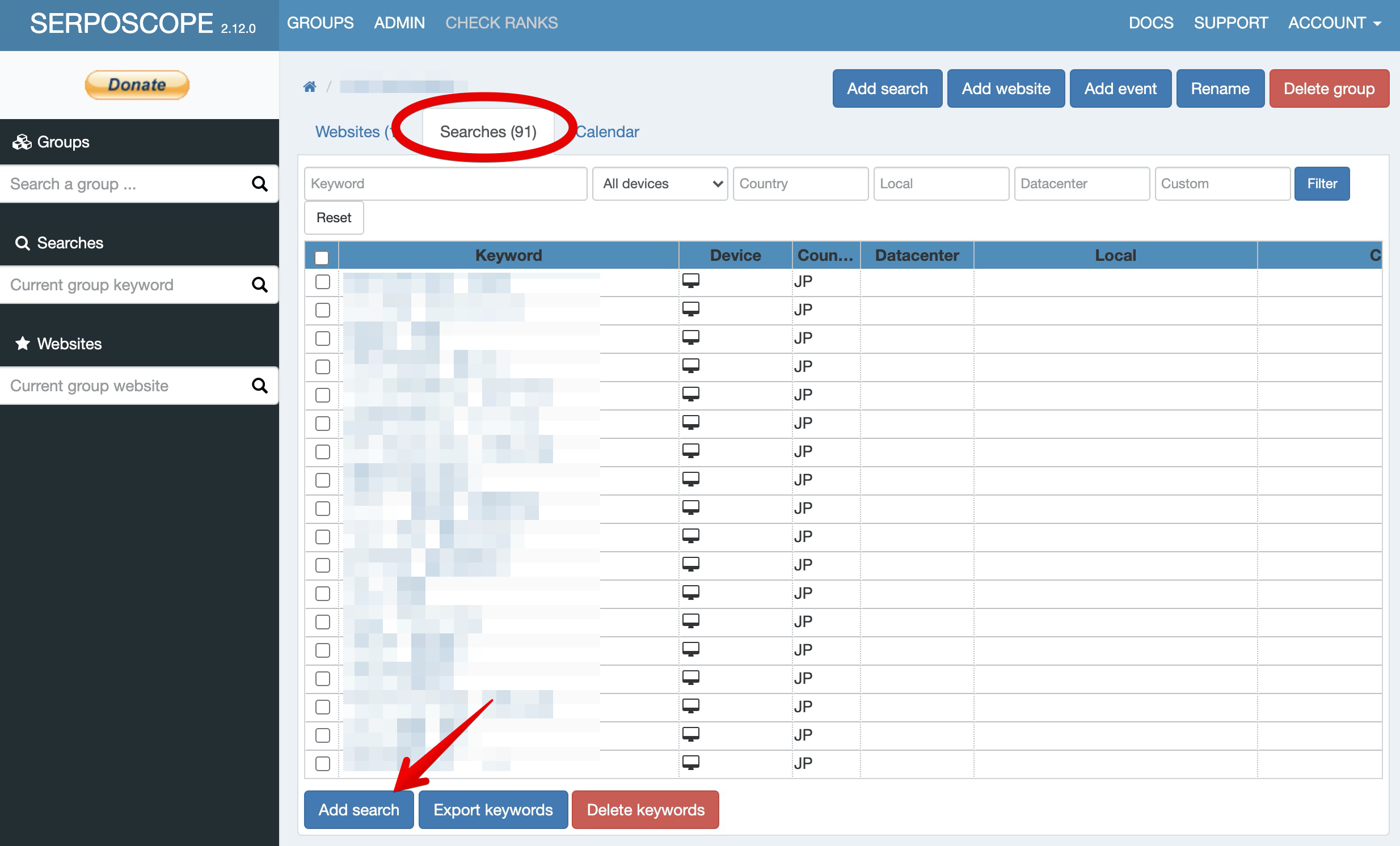
・キーワードは検索窓で検索するように、スペースで切って入力し「Save」をクリックすれば登録されます。
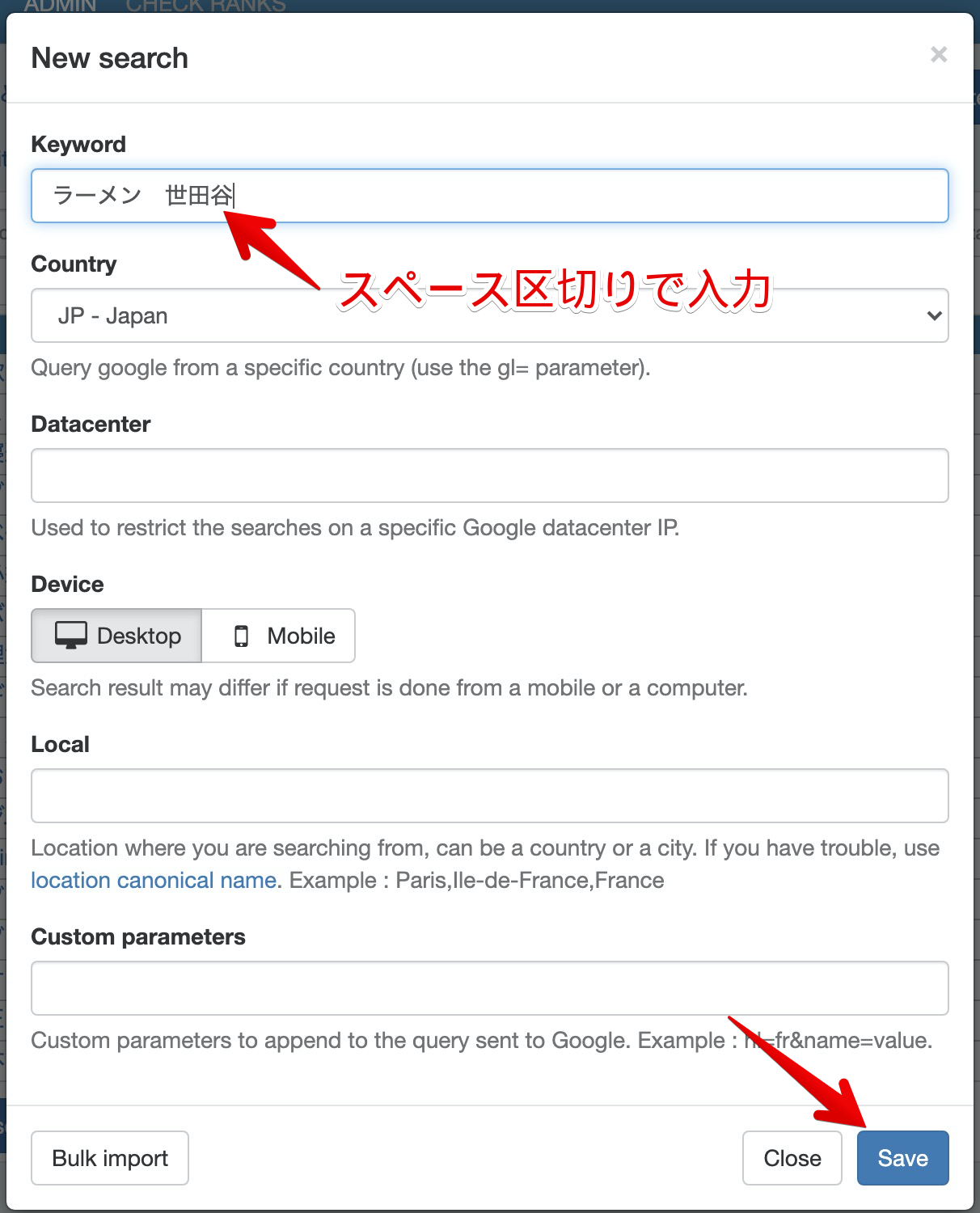
・ある程度キーワードが登録できたら、ウィンドウ上部の「CHECK RANKS」をクリックし、「Check all keywords」をクリックすればあとは自動でGoogle検索し、順位を表示してくれます。
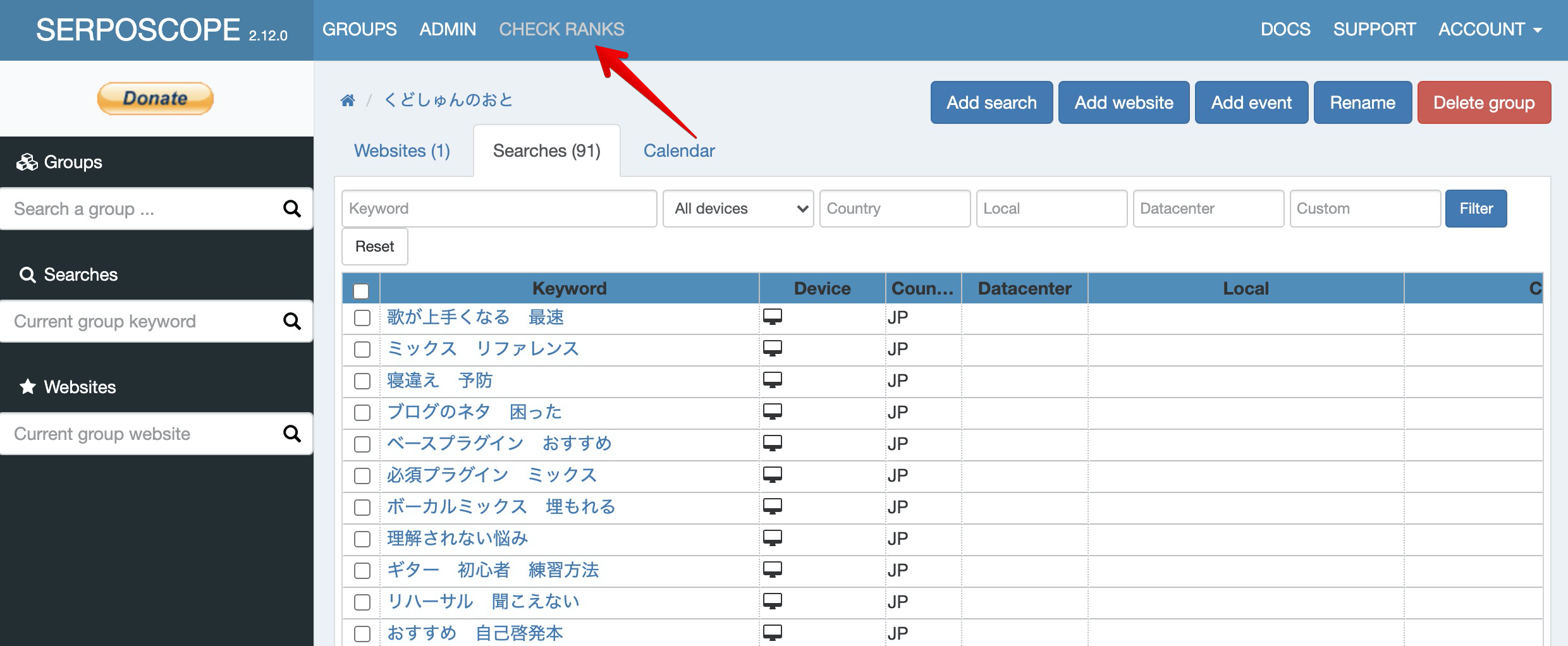
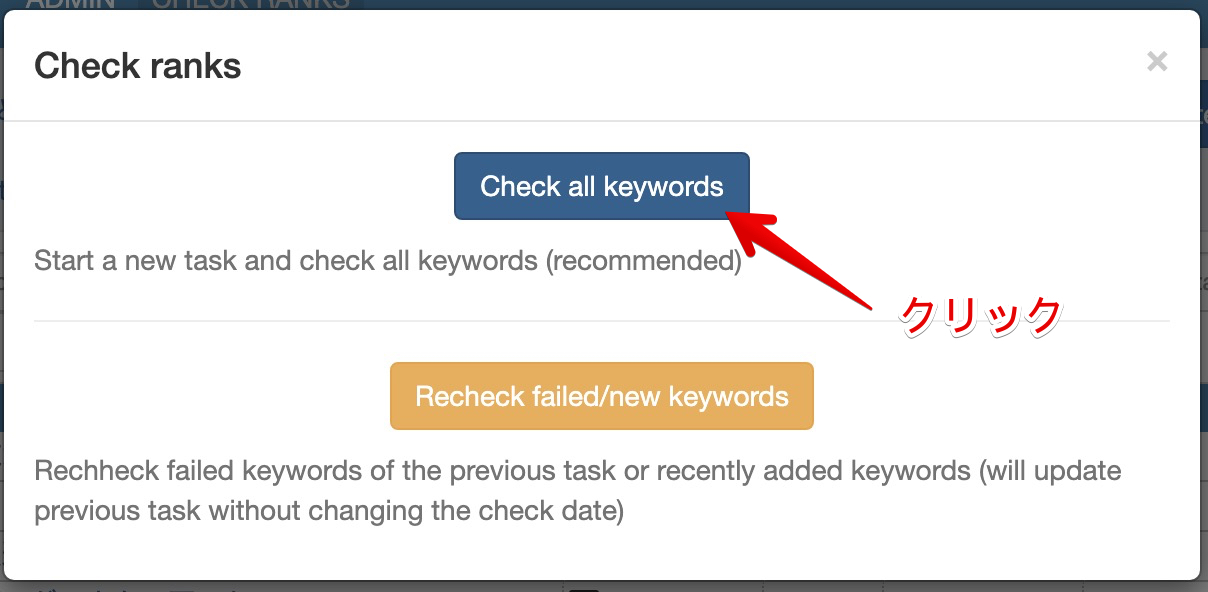
エラーになる場合
昨今のGoogleは、一度に何件も検索すると、ロボットであると判定されてしまい、多くのキーワードを検索する際にエラーとなります。
その場合は、以下の設定を行い、検索間隔を調整してあげることでエラーなく最後まで検索が行われるようになります。
・ウィンドウ上部からGROUPSをクリックし、SETTINGから「GOOGLE」をクリックします
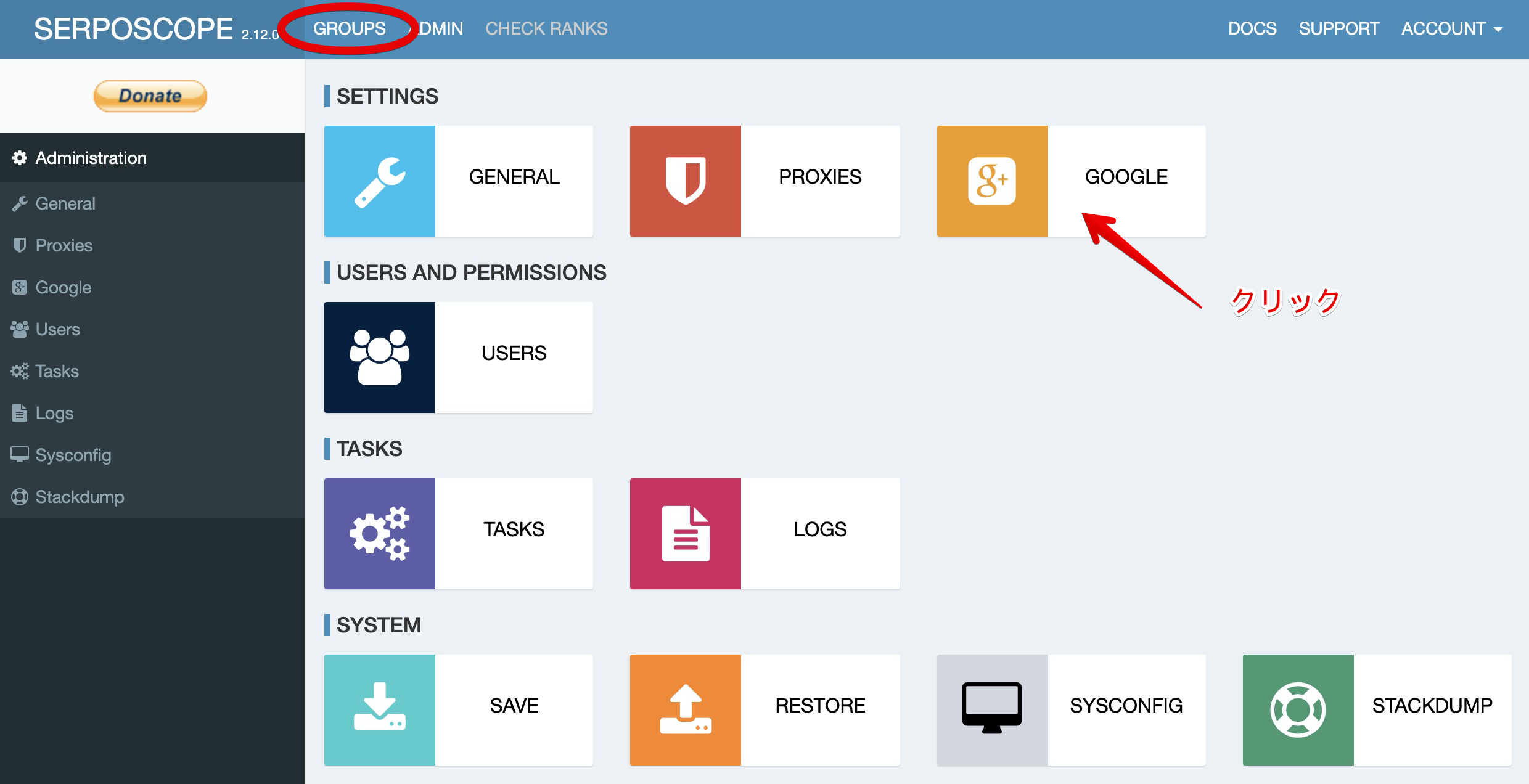
・NETWORKING OPTIONSで、「Pause」の欄の値を変更します。
Max:150
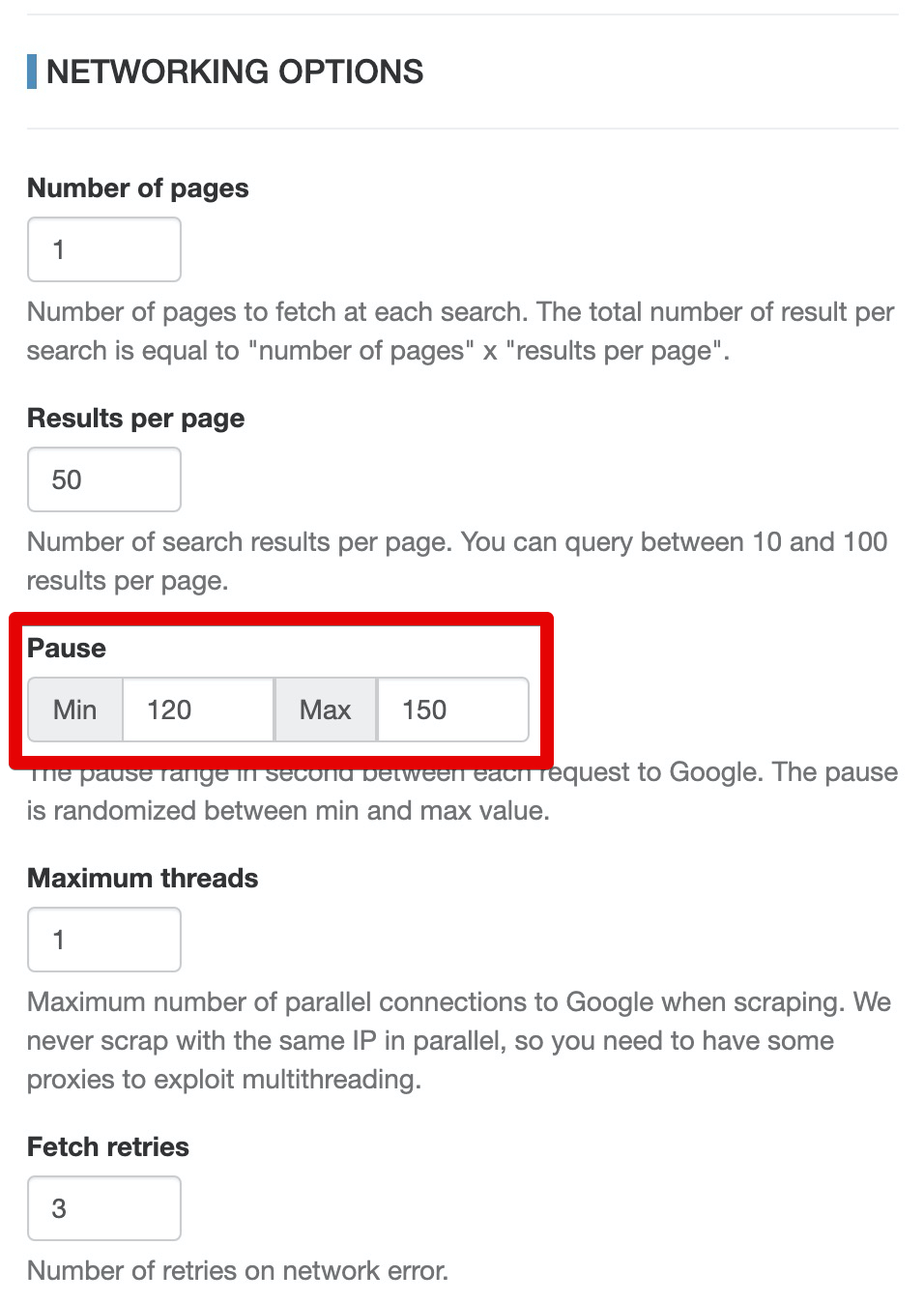
こうすることでエラーが発生しづらくなります。
その代わり100キーワードの検索が完了するのに2時間くらい必要になります。
毎日自動でタスクを実行したい場合
・毎日指定した時間にタスクを実行したい場合は、ウィンドウ上部のADMINから、GENERALをクリック
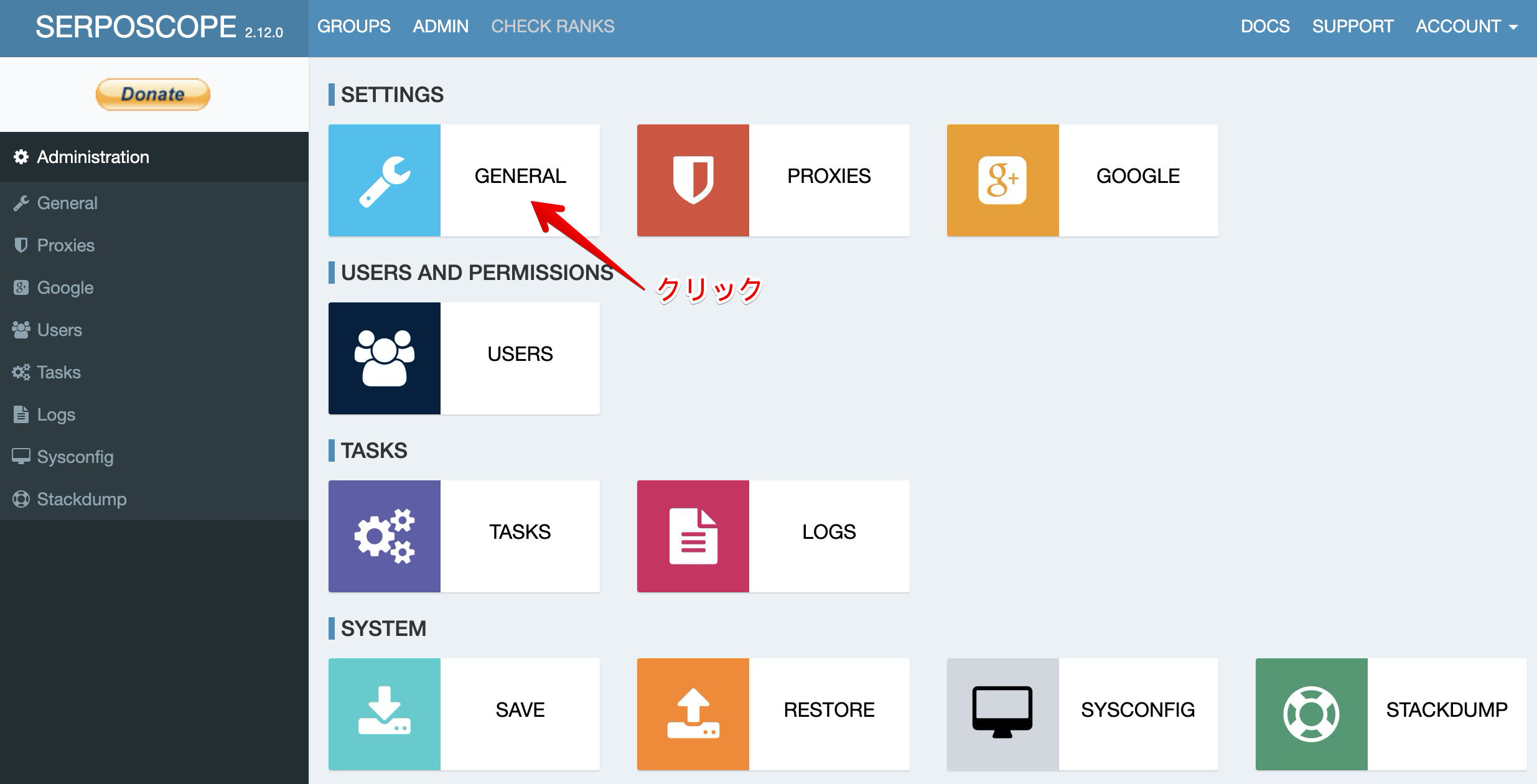
・Cron timeを設定することで可能になります。
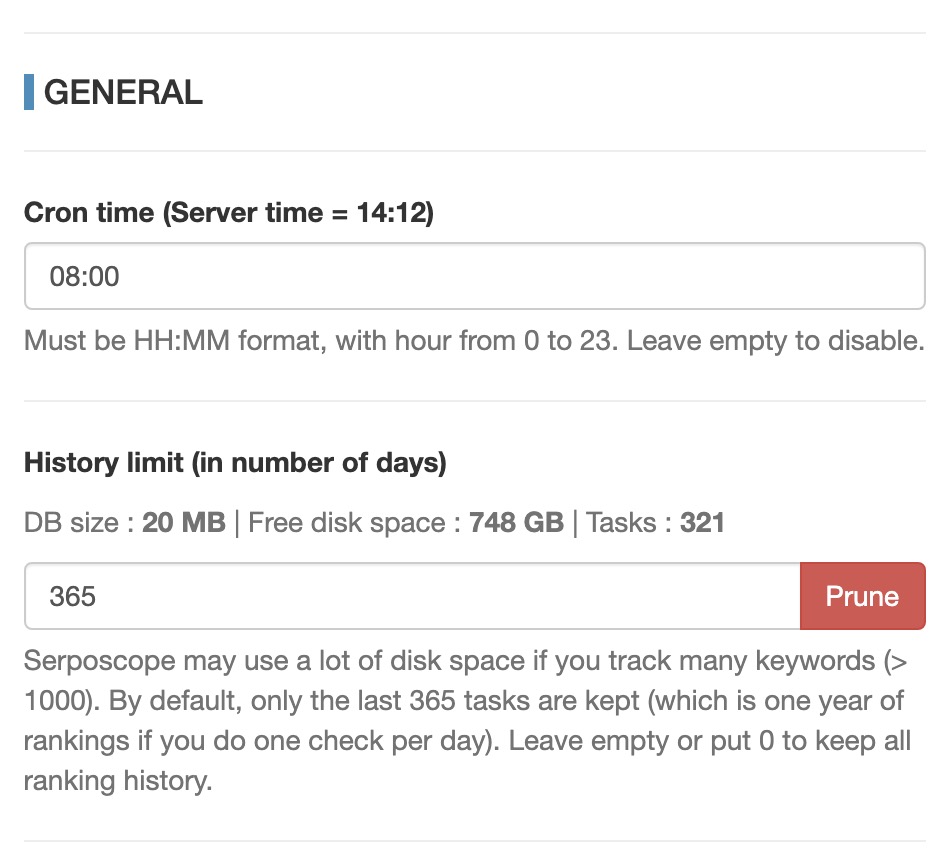
最強Wordpressテーマで上位表示
「THE THOR」に変えてからPV数が爆上がり!
WordPressテーマを無料のものを使い続けていませんか?
最近の無料のテーマでも十二分に美しく、みやすいデザインのテーマが多数ありますが、
検索エンジン最適化という面では、有料テーマに適いません。
当ブログもThorに変更することにより、ユーザー数がじわじわと上がり続けています。
クリック率やCTRが上がっています。
\最強のWordressテーマ「THE THOR」の特徴/
- 圧倒的にSEOに強い!
- 表示速度がとにかく速い!
- HTML5+CSSで最新のコーディング
- アフィリエイト広告を一括管理できる!
- プロのデザインを手軽に設定できる!
- 100%レスポンシブ対応!
- 余計なプラグインが不要!
まとめ
いかがでしたでしょうか?
ブログというのはただ毎日書き続ければいいというものではなく、狙ったキーワードでの順位確認など、改善作業が必要になってきます。
SERPOSCOPEを使うことにより、リライトするべき記事、上位表示が必ず諦めるべき記事の判定が容易になります。
ブロガーには必須のツールとなりますので、是非導入してみてください。